LG L226WA-SN User Manual [it]
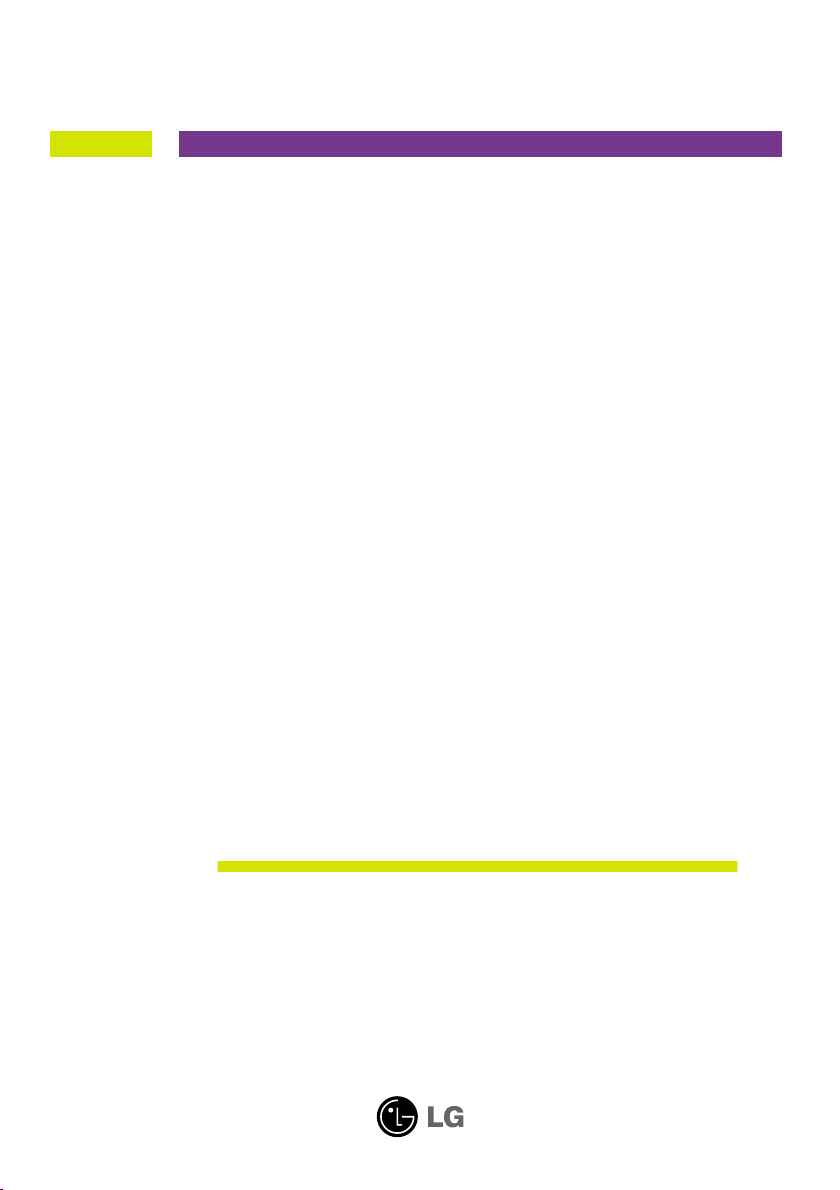
Petunjuk Pengguna
L226WA
Prendere un'attenta visione delle Avvertenze Importanti prima di
utilizzare il prodotto.
Tenere il manuale d'istruzioni (CD) in un luogo accessibile per ulteriori
consultazioni.
Prendere nota dell'etichetta posta sul prodotto e fornire queste
informazioni al rivenditore in caso di necessità di assistenza tecnica.
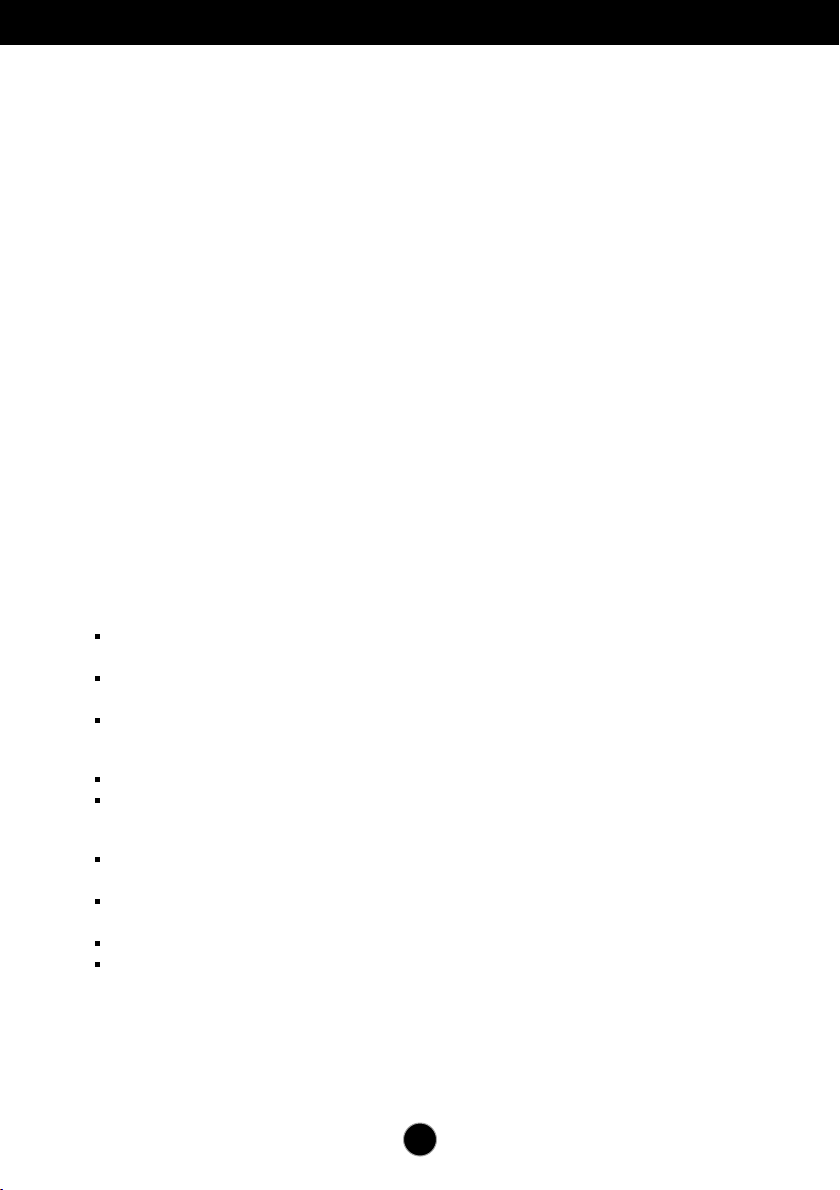
Precauzioni importanti
Questa unità è stata progettata e prodotta per garantire la massima sicurezza,
un uso improprio, tuttavia, potrebbe provocare scosse elettriche o pericolo di
incendio. Per consentire l'efficacia di tutte le misure di sicurezza previste per
questo monitor, procedere come indicato di seguito per l'installazione, l'uso e la
manutenzione.
Sicurezza
Utilizzare solo il cavo di alimentazione fornito con l'unità. Se si utilizza un cavo
diverso, accertarsi che sia conforme agli standard nazionali in materia nel caso ciò
non sia già dichiarato dal produttore. Se il cavo di alimentazione è difettoso,
contattare il produttore oppure il più vicino centro di assistenza autorizzato per
richiederne uno sostitutivo.
Il cavo di alimentazione è utilizzato per scollegare il monitor dalla rete di energia
elettrica. È pertanto necessario che la presa sia facilmente accessibile dopo
l'installazione.
Collegare il monitor solo a una fonte di alimentazione del tipo indicato nelle
specifiche di questo manuale oppure riportata sul monitor stesso. Se non si è certi
del tipo di alimentazione disponibile, contattare il rivenditore.
Le prese di alimentazione CA e i cavi di prolunga sovraccarichi sono pericolosi, come
anche i cavi di alimentazione e le spine danneggiate, perché potrebbero provocare
scosse o incendi. Contattare l'assistenza tecnica per la sostituzione.
Non aprire il monitor:
All'interno non vi sono componenti che richiedono manutenzione da parte
dell'utente.
Anche quando è spento, il monitor contiene componenti pericolosi ad alta
tensione.
Se il monitor non funziona correttamente, contattare il rivenditore.
Per evitare lesioni personali:
Collocare il monitor su un ripiano inclinato solo dopo averlo fissato saldamente.
Utilizzare solo un sostegno consigliato dal produttore.
Per evitare il rischio di incendio:
Spegnere sempre il monitor se ci si allontana per un periodo di tempo prolungato.
Non lasciare mai acceso il monitor quando si esce.
Impedire ai bambini di fare cadere o spingere oggetti nelle aperture dell'involucro
del monitor. Alcuni componenti interni hanno tensioni pericolose.
Non aggiungere accessori non specificamente progettati per questo monitor.
Durante i temporali o quando il monitor non è sorvegliato per periodi di tempo
prolungato, scollegarlo dalla presa di alimentazione.
D1
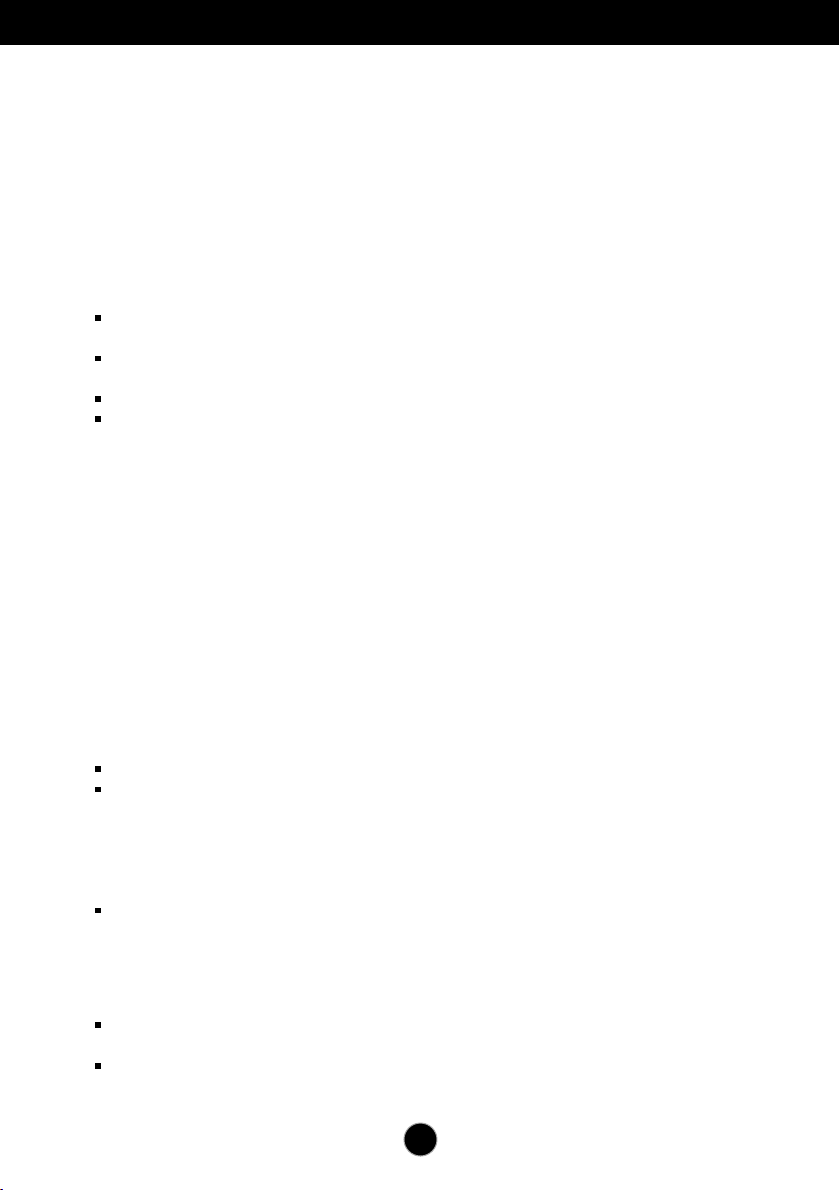
Precauzioni importanti
Installazione
Non appoggiare e non sovrapporre niente sopra il cavo di alimentazione e non
posizionare il monitor in punti in cui il cavo possa essere danneggiato.
Non utilizzare questo monitor vicino all'acqua, ad esempio vasche da bagno,
lavandini, lavabi, vaschette, seminterrati umidi o in prossimità di una piscina.
Gli involucri dei monitor sono dotati di feritoie di ventilazione per la dissipazione del
calore generato durante il funzionamento. Se queste feritoie vengono ostruite,
l'accumulo di calore può provocare danni e anche rischi di incendio. Per queste
ragioni, EVITARE SEMPRE DI:
Ostruire le feritoie di ventilazione inferiori collocando il monitor su letti, divani o
tappeti.
Collocare il monitor in posizioni chiuse a meno che non sia assicurata una
ventilazione corretta.
Coprire le aperture con stoffa o altri materiali.
Posizionare il monitor sopra a caloriferi o altre fonti di calore.
Non strofinare o urtare lo schermo a cristalli liquidi LCD a matrice attiva con oggetti
duri che potrebbero graffiarlo o danneggiarlo permanentemente.
Non premere a lungo lo schermo LCD con le dita poiché protrebbe verificarsi un
effetto di persistenza delle immagini.
Potrebbero apparire difetti, ad esempio punti rossi, verdi o blu sullo schermo. Ciò
non influisce tuttavia sulla qualità della visualizzazione.
Se possibile, utilizzare la risoluzione consigliata per ottenere la miglior qualità di
immagini per lo schermo LCD. Se utilizzato in modalità diverse dalla risoluzione
consigliata, alcune immagini potrebbero apparire ridimensionate o comunque
differenti. Si tratta di una caratteristica del pannello a cristalli liquidi a risoluzione
fissa.
Pulizia
Scollegare il monitor prima di pulire lo schermo frontale.
Utilizzare un panno leggermente umido (non bagnato). Non spruzzare
direttamente sopra lo schermo poiché un eccesso di prodotto potrebbe
provocare scosse elettriche.
Imballaggio
Non gettare lo scatolone e l'altro materiale da imballaggio. L'imballaggio può
essere utilizzato per trasportare successivamente l'unità. Per il trasporto
dell'unità, riutilizzare il materiale di imballaggio originale.
Smaltimento sicuro
La lampada a fluorescenza utilizzata per questo prodotto contiene mercurio in
piccole quantità.
Non procedere allo smaltimento del prodotto insieme agli altri rifiuti domestici
generici.
Lo smaltimento di questo prodotto deve avvenire in conformità con le
disposizioni dell'autorità locale.
D2
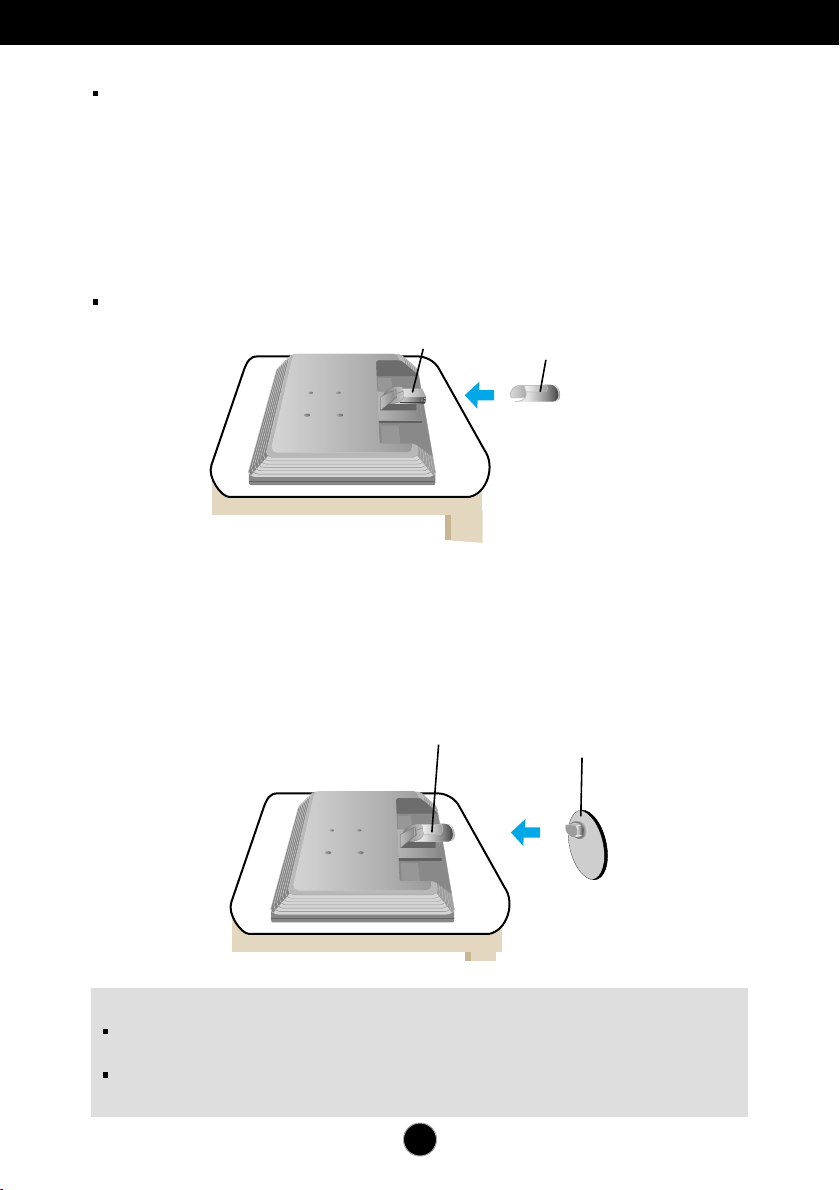
Collegamento del monitor
Prima di installare il monitor, verificare che sia spenta l'alimentazione del
monitor, del computer e di tutte le altre periferiche.
Collegamento della supporto
1. Disporre il monitor con il lato frontale rivolto verso il basso su un panno
morbido.
2. Montare il corpo del supporto nel prodotto orientandolo nella corretta direzione
come mostrato in figura.
Accertarsi di premere fino ad avvertire uno scatto.
ATTENZIONE: una volta che il corpo del cavalletto ed il perno sono installati, non è possibile
smontarli.
Cardine
corpo del supporto
3. Montare la base del supporto nel corpo del supporto orientandola nella corretta
direzione.
4. Una volta completato il montaggio, sollevare il monitor con attenzione e
rivolgere il lato frontale verso l'utente.
corpo del supporto
Importante
L'illustrazione riporta il modello genico. Il monitor in uso può essere diverso da
quanto illustrato.
Non trasportare il prodotto capovolto tenendolo solo per la base del sostegno. Il
prodotto potrebbe cadere e danneggiarsi oppure ferire un piede.
D3
base del supporto

Collegamento del monitor
Smontaggio del supporto
1. Mettere un cuscino o un panno
morbido su una superficie piana.
2. Mettere il monitor a faccia in giù
sul cuscino o panno morbido.
3. Spingendo all'interno il cardine, tirare la base di supporto dal corpo.
4. Separare il supporto usando un cacciavite come mostrato nell'immagine.
Nota: tenere le 4 viti in un posto facilmente accessibile per uso futuro.
La parte
frontale
la parte della
base del
cavalletto
5. Imballare il prodotto come mostrato in figura.
D4
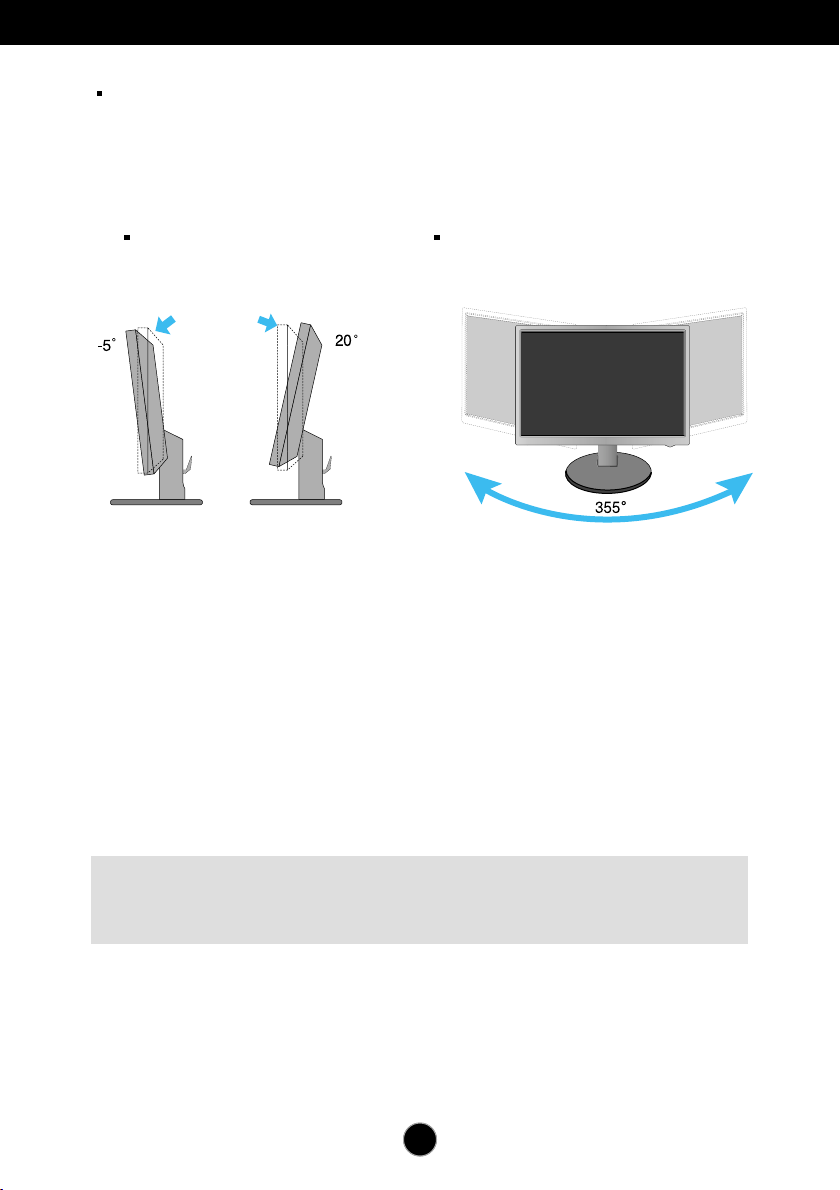
Collegamento del monitor
Prima di impostare il monitor, verificare che il monitor, il computer e le
altre periferiche collegate siano spenti.
Per posizionare il monitor
1. Regolare la posizione del pannello con l'inclinazione desiderata per il massimo
comfort.
Raggio di inclinazione : -5˚~20˚
Intervallo di rotazione
: 355
Ergonomia
Per una visualizzazione ergonomica e comoda è consigliabile mantenere un angolo
di inclinazione anteriore del monitor inferiore ai 5°.
D5D5
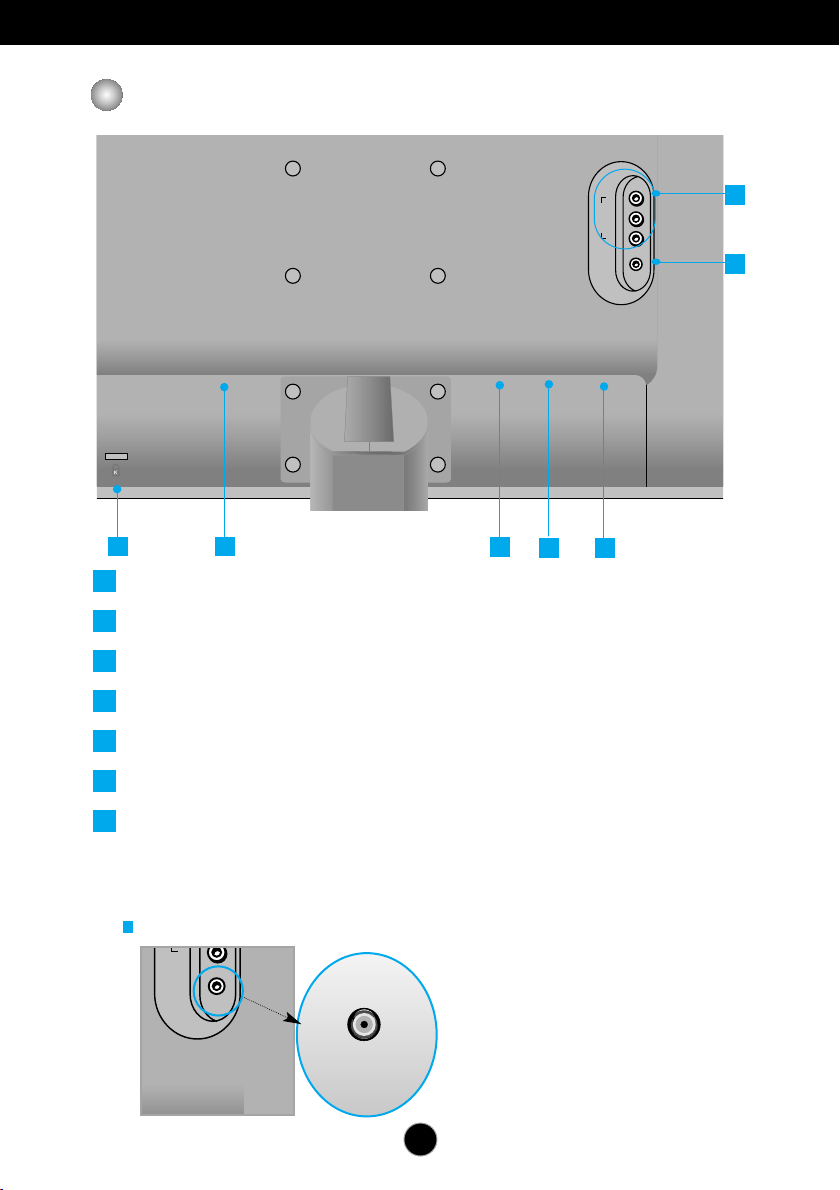
Nome e funzione dei componenti
Vista posteriore
AC-IN
21
Slot di sicurezza Kensington
1
Connettore AC-IN: collegare il cavo di alimentazione
2
Connettore segnale HDMI
3
Terminale d'ingresso DVI-D (connettore del segnale digitale)
4
Connettore segnale analogico D-SUB
5
HDMI DVI-D
3
4 5
COMPONENT
AUDIO
OUT
D
-
S
U
Y
PB
R
P
6
7
B
Terminale ingresso COMPONENT
6
Jack uscita audio (auricolare / cuffia / connessione del terminale del diffusore)
7
:
è possibile utilizzare il jack AUDIO-OUT collegando le cuffie o un auricolare
utilizzando la configurazione HDMI.
*AUDIO-OUT è disponibile solo con l'ingresso HDMI.
(Non è possibile utilizzarlo con D-SUB o qualsiasi altro componente).
La parte posteriore a sinistra del monitor
R
P
AUDIO
OUT
D6
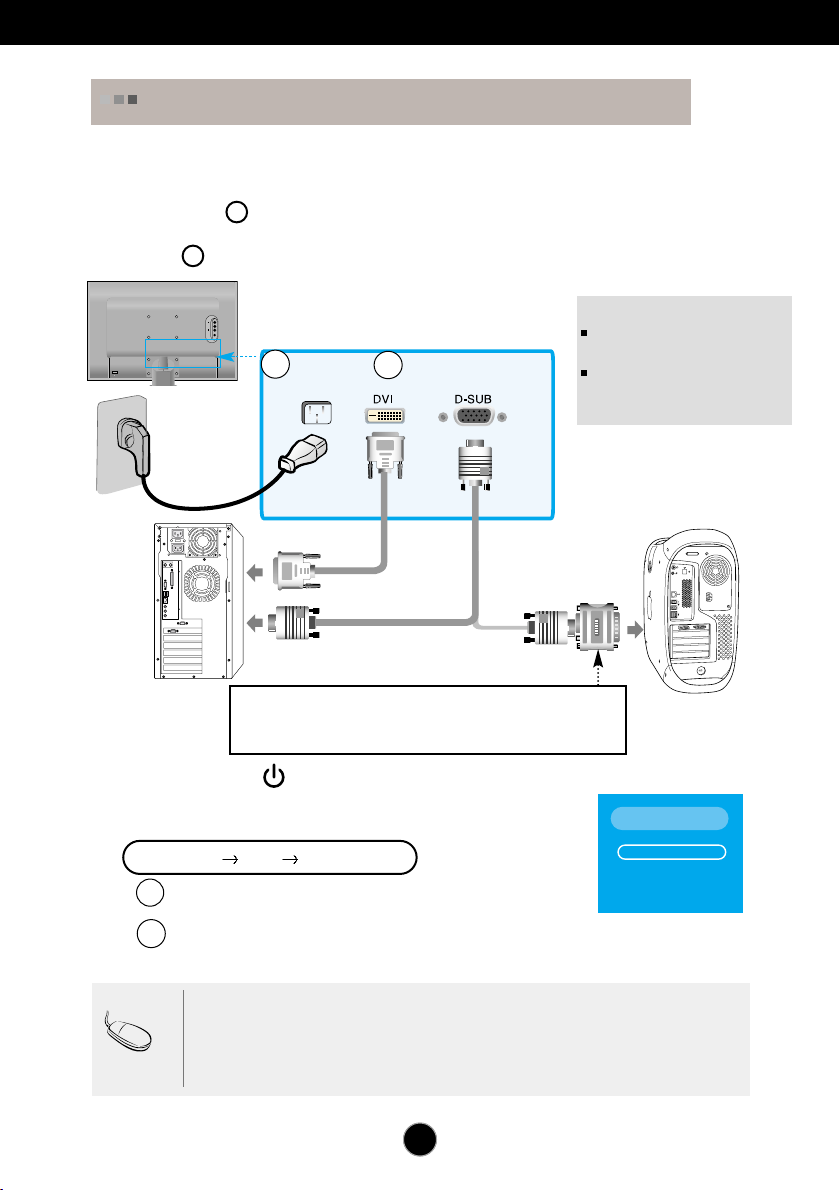
Collegamento a periferiche esterne
HDMI DVI-D
D
-
S
U
B
AC-IN
AUDIO
OUT
COMPONENT
Y
P
R
P
B
Collegamento al PC
1. Posizionare il monitor in una posizione comoda e ben arieggiata, vicino al computer. Per
regolare l'altezza del monitor, sbloccare il fermo sopra il piedistallo.
2. Collegare il cavo del segnale. Una volta collegato, assicurare il collegamento serrando le viti a
testa zigrinata.
3. Collegare il cavo di alimentazione a una presa adatta e facilmente accessibile e chiudere il
monitor.
Tipo con
presa a parete
1
2
Cavo di
2
alimentazione
Cavo del segnale
1
Varia secondo i modelli.
NOTA
A lato è presentata una vista
semplificata del lato posteriore.
Si tratta del retro di un modello
generico. Il monitor in uso può
essere diverso dall'illustrazione.
Adattatore per Mac
PC
Per l'uso con computer Apple Macintosh, è necessario un adattatore della
presa separato per passare dal connettore a 15 pin ad alta densità a 3 file
D-sub VGA del cavo fornito a un connettore a 15 pin a 2 file.
4.
Premere il pulsante sul pannello frontale degli interruttori per attivare
MAC
l'alimentazione.
5.
Premere il pulsante SOURCE sul lato frontale del monitor.
SOURCE
Collegamento con un cavo di ingresso del segnale DVI.
A
•
Selezionare DVI : segnale digitale DVI
Collegamento ad un cavo del segnale D-Sub.
B
•
Selezionare RGB : segnale analogico D-Sub.
NOTA
-
+
AUTO/SET
• Collegamento a due computer.
Collegare i cavi del segnale (DVI e D-Sub) ad ogni computer. Premere
*RGB: per collegare il cavo d'ingresso
*DVI: per collegare il cavo d'ingresso
Ingresso
RGB
DVI
HDMI
Component
del segnale D.SUB a 15 pin
del segnale DVI
il pulsante SOURCE sul lato frontale del monitor.
• Collegare in modo diretto una presa di corrente elettrica messa a
terra o ad una presa multipla con filo di messa a terra.
D7
D7
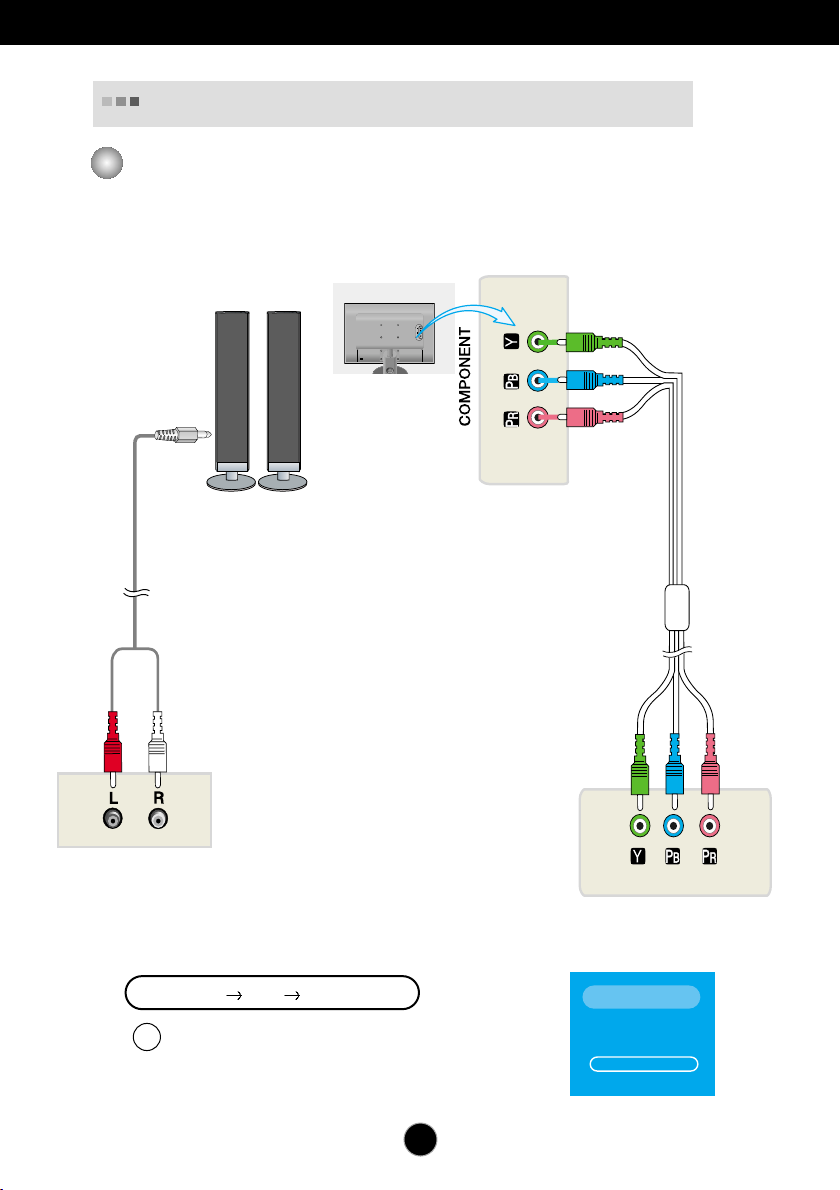
AUDIO
IN
Collegamento a periferiche esterne
Guardare DVD/Video/HDTV
Collegamento ad un cavo Component
1. Collegare i cavi Component ed RCA ai cavi stereo in modo appropriato.
Collegare i terminali alle prese dello stesso colore.
2. Collegare il cavo d’alimentazione.
Y
B
P
COMPONENT
R
P
AUDIO
OUT
D
-
S
U
B
HDMI DVI-D
AC-IN
Diffusore
(non inclusi)
Monitor
Cavo RCA
(non inclusi)
DVD/VIDEO/HDTV
3. Premere il pulsante SOURCE sul lato frontale del monitor.
-
+
SOURCE
Collegamento ad un cavo Component.
A
• Selezionare Component
AUTO/SET
D8
Cavo Component
(non inclusi)
DVD/VIDEO/HDTV
Ingresso
RGB
DVI
HDMI
Component
